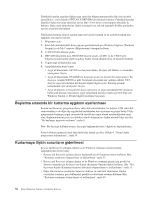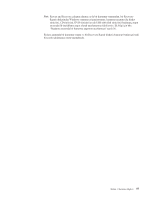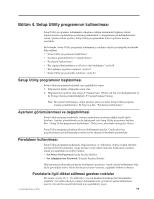Lenovo ThinkCentre A63 (Turkish) User Guide - Page 62
Kurtarma ortamının kullanılması, Start → All Programs → ThinkVantage → Create
 |
View all Lenovo ThinkCentre A63 manuals
Add to My Manuals
Save this manual to your list of manuals |
Page 62 highlights
v Windows 7 işletim sisteminde bir kurtarma ortamı oluşturmak için aşağıdakileri yapın: 1. Windows masaüstünde, Start → All Programs → Lenovo ThinkVantage Tools → Enhanced Backup and Restore (Başlat → Tüm Programlar → Lenovo ThinkVantage Tools → Gelişmiş Yedekleme ve Geri Yükleme) seçeneklerini tıklatın. Rescue and Recovery programı açılır. 2. Rescue and Recovery ana penceresinde, Launch advanced Rescue and Recovery (Gelişmiş Rescue and Recovery olanağını başlat) okunu tıklatın. 3. Create Rescue Media (Kurtarma Ortamı Oluştur) simgesini tıklatın. Create Rescue and Recovery Media (Kurtarma Ortamı Oluştur) penceresi açılır. 4. Rescue Media (Kurtarma Ortamı) alanında, oluşturmak istediğiniz kurtarma ortamının tipini seçin. Kurtarma ortamını, bir disk, USB sabit disk sürücüsü ya da bir ikincil iç sabit disk sürücüsünü kullanarak oluşturabilirsiniz. 5. OK (Tamam) seçeneğini tıklatın ve ekrandaki yönergeleri izleyin. v Windows Vista ya da Windows XP işletim sisteminde bir kurtarma ortamı oluşturmak için aşağıdakileri yapın: 1. Windows masaüstünden Start → All Programs → ThinkVantage → Create Recovery Media (Başlat → Tüm Programlar → ThinkVantage → Kurtarma Ortamı Oluştur) seçeneklerini tıklatın. Create Rescue and Recovery Media (Kurtarma Ortamı Oluştur) penceresi açılır. 2. Rescue Media (Kurtarma Ortamı) alanında, oluşturmak istediğiniz kurtarma ortamının tipini seçin. Kurtarma ortamını, bir disk, USB sabit disk sürücüsü ya da bir ikincil iç sabit disk sürücüsünü kullanarak oluşturabilirsiniz. 3. OK (Tamam) seçeneğini tıklatın ve ekrandaki yönergeleri izleyin. Kurtarma ortamının kullanılması Bu bölümde, oluşturduğunuz kurtarma ortamını kullanmaya ilişkin yönergeler yer almaktadır. Not: Bu yordamı gerçekleştirmeden önce, kurtarma aygıtınızın (optik sürücü, USB aygıtı ya da ikincil iç sabit disk sürücüsü) başlangıç aygıtı sırasında ilk önyükleme aygıtı olarak ayarlanmış olduğundan emin olun. Bkz. "Başlangıç aygıtı sırasının görüntülenmesi ya da değiştirilmesi" sayfa 61. Oluşturduğunuz kurtarma ortamını kullanmak için aşağıdakileri yapın: v Kurtarma ortamını bir disk kullanarak oluşturduysanız, bilgisayarınızın açık olduğundan emin olun ve kurtarma diskini optik sürücüye yerleştirin. Daha sonra bilgisayarı yeniden başlatın. Kurtarma ortamı başlar. v Kurtarma ortamını bir USB sabit disk sürücüsü kullanarak oluşturduysanız, USB sabit disk sürücüsünü bilgisayarınızdaki USB bağlaçlarından birine bağlayın. Daha sonra bilgisayarı açın. Kurtarma ortamı başlar. v Kurtarma ortamını, ikincil iç sabit disk sürücüsünü kullanarak oluşturduysanız, ikincil iç sabit disk sürücüsünü başlangıç aygıtı sırasında ilk önyükleme aygıtı olarak ayarlayın. Daha sonra, kurtarma ortamı başlar. Kurtarma ortamı başlatıldığında Rescue and Recovery çalışma alanı açılır. Her özelliğe ilişkin yardım için Rescue and Recovery çalışma alanına başvurun. Kurtarma sürecini tamamlamak için yönergeleri izleyin. 54 Kişisel Bilgisayar Tanıtma ve Kullanma Kılavuzu